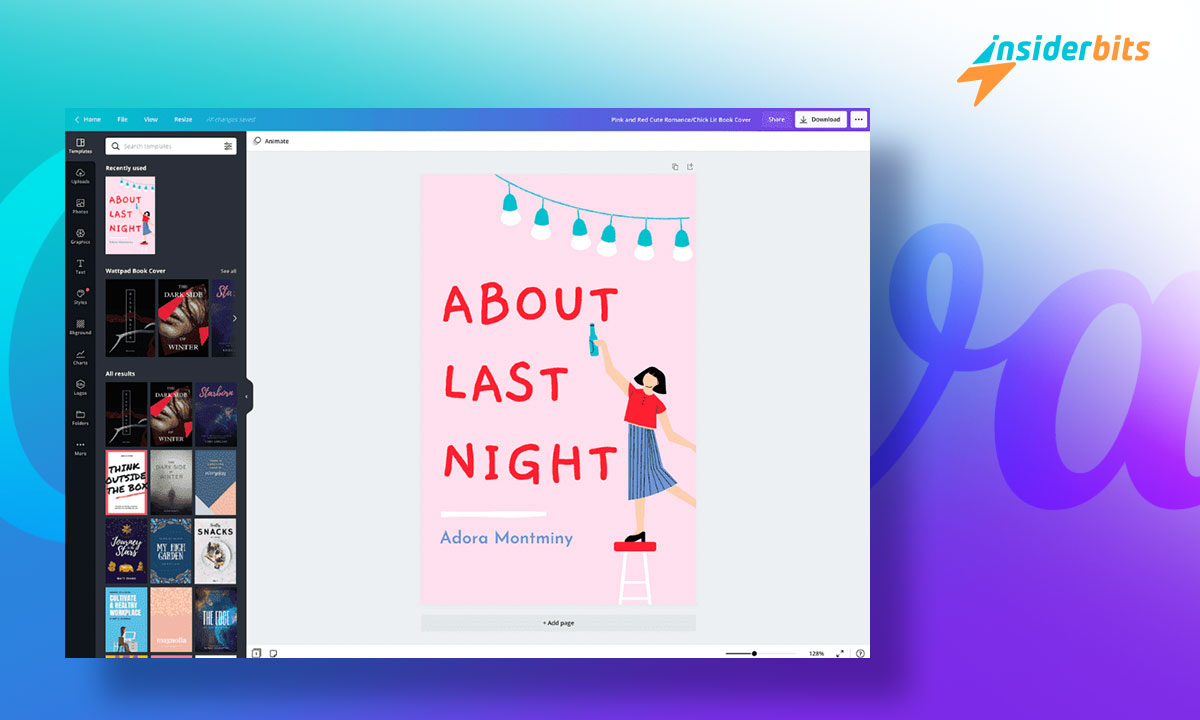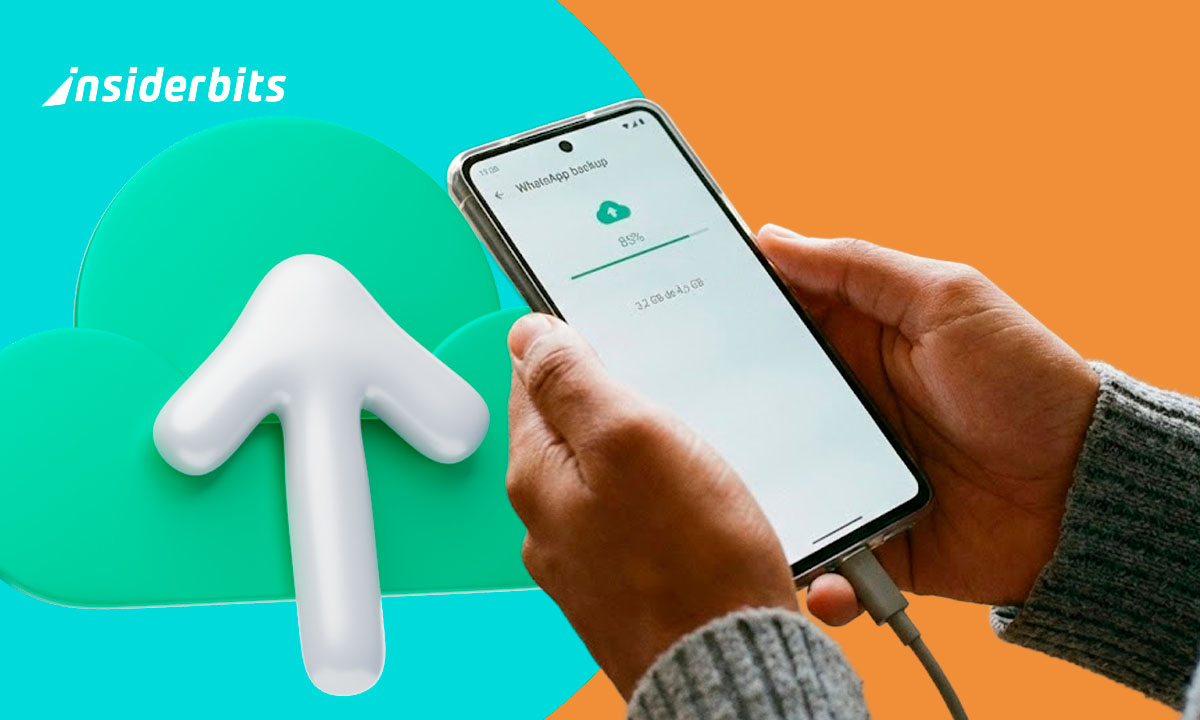Wussten Sie, dass Sie Ebooks in Canva erstellen? Diese App ist für die Erstellung von Logos, Flyern und anderen grafischen Ressourcen sehr beliebt geworden, aber viele Menschen müssen lernen, dass sie auch digitale Bücher gestalten können.
Da wir bei Insiderbits wissen, dass Sie gerne Neues lernen, finden Sie in diesem Artikel eine Schritt-für-Schritt-Anleitung zur Erstellung von E-Texten in dieser bekannten App. Sind Sie bereit? Los geht's!
Canva-Tools für die Erstellung von Ebooks
Diese App verfügt über zahlreiche Ressourcen, die Ihnen bei der Erstellung und Anpassung Ihres E-Textes helfen. Wenn Sie mit der Erkundung der App beginnen, werden Sie Folgendes finden:
- Es gibt Standard- und bearbeitbare Vorlagen mit verschiedenen Themen, so dass es leicht sein wird, eine zu finden, die zu Ihrem Thema passt. Darüber hinaus helfen Ihnen diese Vorlagen bei der Auswahl der Innenseite, der Rückseite und des Einbands Ihres Buches.
- Hochwertige Farbschemata, Fotoeffekte, Filter, Wörter, Icons und Bildschriften.
- Sie können Bilder und Markensymbole einfügen und Ihre Elemente mit dieser App kombinieren.
Außerdem können Sie Hyperlinks zu Ihrer Veröffentlichung hinzufügen, die zu Ihren Netzwerken und Ihrer Website weiterleiten. Wenn Sie das endgültige Design später ändern möchten, müssen Sie den Editor erneut öffnen.
4.8/5
Schritt-für-Schritt-Anleitung zur Erstellung von Ebooks in Canva
Da Sie nun wissen, auf welche Tools Sie zählen können, zeigen wir Ihnen, wie Sie bei der Erstellung von Ebooks in Canva vorgehen.
Schritt 1: Installieren Sie Canva auf Ihrem Gerät
Holen Sie zunächst Canva auf Ihrem Gerät und erstellen Sie ein Benutzerkonto. Dieser Vorgang dauert nicht länger als 5 Minuten.
Schritt 2: Wählen Sie die Abdeckung
Greifen Sie auf Ihr Canva-Konto zu und geben Sie in die Suchmaschine ein: "ebook cover". Sie werden sofort einen Katalog mit Optionen für Bücher aller Art sehen.
Sie können kein Cover finden, das zum Inhalt der elektronischen Bücher passt, die Sie erstellen möchten? Das ist kein Problem. Wir von Insiderbits wollen Ihnen das Leben leichter machen. Deshalb verraten wir Ihnen einen Trick, mit dem Sie viel mehr Cover-Optionen sehen können.
Sie müssen die Spracheinstellungen ändern. Wenn Ihr Konto auf Englisch ist, können Sie es jetzt auf Spanisch einstellen und erneut nach "ebook covers" suchen. Sie werden Cover-Vorlagen erhalten, die sich von denen, die Sie ursprünglich gesehen haben, stark unterscheiden!
Schritt 3: Wählen Sie die Größe der Abdeckung
Canva-Vorlagen haben eine Standardgröße, normalerweise 512×800 Pixel. Wenn dies nicht die Größe ist, die Sie für Ihr e-Publikations-Cover wünschen, können Sie die Maße problemlos ändern.
Sie können die Größe des Covers auch im Hauptbedienfeld der App anpassen. Klicken Sie einfach auf die Option "Design erstellen" und dann auf "Benutzerdefinierte Größe".
Schritt 4: Arbeiten wir an den Inhalten
Nachdem Sie das Coverdesign festgelegt haben, müssen Sie eine geeignete Vorlage für das Layout Ihrer digitalen Bücher auswählen. So geht's:
- Klicken Sie auf den Abschnitt "Vorlagen" und geben Sie "ebook templates" in das Suchfeld ein. Sie erhalten möglicherweise Ergebnisse wie "1 von 4" oder "1 von 8". Wir empfehlen, diese auszuwählen, da sie die meisten Vorlagenoptionen bieten.
- Sehen Sie den Katalog durch, bis Sie die perfekte Vorlage für Ihren Inhalt gefunden haben. Klicken Sie auf "+" und dann auf die Vorlage, die Sie für Ihren Buchinhalt wünschen.
- Fügen Sie alle anderen Vorlagen nach demselben Verfahren hinzu.
Sobald alle Vorlagen hinzugefügt sind, können Sie die Farben und Buchstaben ändern und Elemente entfernen oder hinzufügen. Sie können das Ganze auch über die Symbolleiste auf der linken Seite ändern.
Schritt 5: Schreiben des Inhalts
Alle Vorlagen, die Sie für Ihren E-Text verwendet haben, enthalten Leerzeichen, in die Sie Ihren Inhalt schreiben können. Aber beschränken Sie sich nicht auf die Standardfelder! Sie können sie ändern, indem Sie Textblöcke, Titel oder Untertitel hinzufügen oder entfernen. Diese Option finden Sie auf der linken Seite Ihres Bildschirms.
Wir empfehlen die Verwendung einer Vorlage, um Ihr Buch in Kapitel oder Abschnitte zu unterteilen. Das erleichtert den Lesern das Lesen.
So exportieren und teilen Sie Ihre in Canva erstellte digitale Ausgabe
Wenn Sie alle im vorherigen Abschnitt beschriebenen Schritte befolgt haben, werden Sie festgestellt haben, dass Erstellung von Ebooks in Canva ist ein unkomplizierter Prozess.
Haben Sie Ihre e-Publikation fertiggestellt? Herzlichen Glückwunsch! Jetzt müssen Sie sie exportieren, um sie zu verbreiten und zum Verkauf anzubieten. Um dies zu tun, müssen Sie
- Klicken Sie auf die Option "Teilen" (oben rechts auf dem Bildschirm).
- Sie haben die Wahl zwischen verschiedenen Download-Formaten. Sie können es unter anderem als PNG, JPG, Standard-PDF, PDF für den Druck (wenn Sie es ausdrucken möchten) oder SVG herunterladen. Sie müssen sich für eines der Formate entscheiden und auf "Herunterladen" klicken.
Wir empfehlen, sie im Standard-PDF-Format herunterzuladen, das professioneller ist und leicht an verschiedene Plattformen angehängt werden kann.
Wie kann man die Arbeit mit einem Link teilen?
Wenn Sie die Datei nicht als Anhang versenden möchten, können Sie sie als Link teilen. Diese Funktion ist praktisch, wenn Sie unsere Inhalte über Instant-Messaging-Apps wie Telegram oder WhatsApp teilen. Um dies zu tun, müssen Sie:
- Klicken Sie auf das Symbol "Teilen".
- Wählen Sie die Option "Nur Link anzeigen". Die App generiert den Link und zeigt ihn in einem Feld an.
Wenn Sie Ihr Buch weitergeben möchten, brauchen Sie nur diesen Link zu senden, damit die Leute es herunterladen können. Ebooks mit Canva erstellen erfreut sich aufgrund seiner Einfachheit und der großen Anzahl von Tools, die diese Anwendung bietet, zunehmender Beliebtheit.
Wir hoffen, dass wir Ihnen geholfen haben und dass Sie ebooks erstellen mit Canva heute zu teilen oder frei zu vermarkten. Wir laden Sie ein, unseren Bereich Tutorials zu besuchen. Hier finden Sie viele Artikel, die Ihnen helfen, verschiedene Anwendungen besser zu nutzen und Ihre Projekte voranzubringen.